Interchange 5th editionには、テキストに沿ったオンライン教材があります。
こちらでは、スマートフォンで使用する手順を紹介しています。
スマートフォンからのアカウント作成 STEP 1
Interchangeの出版元(Cambridge University Press)のサイトへアクセスします。
STEP 2
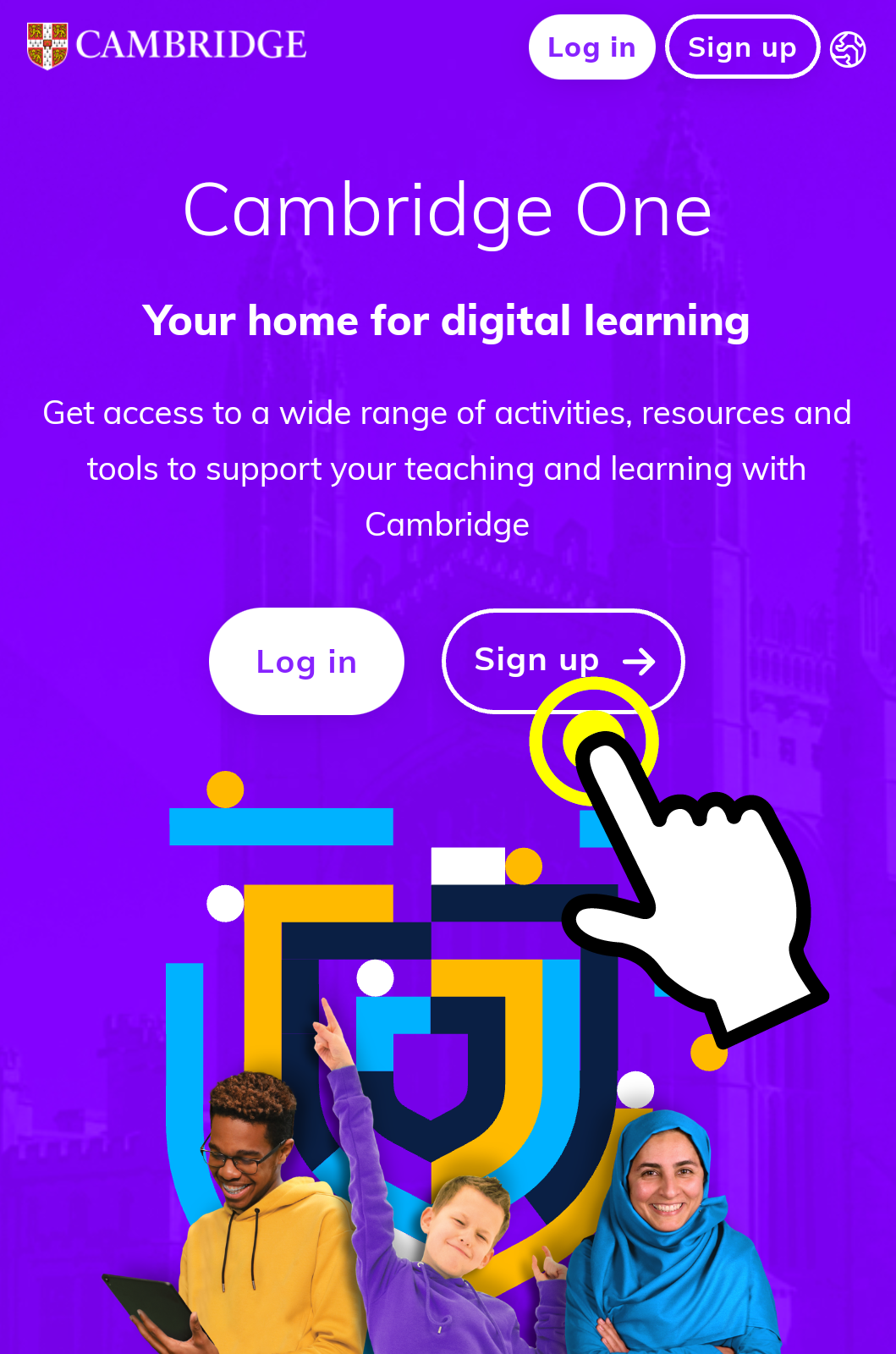
Sign Up をタップ
STEP 3
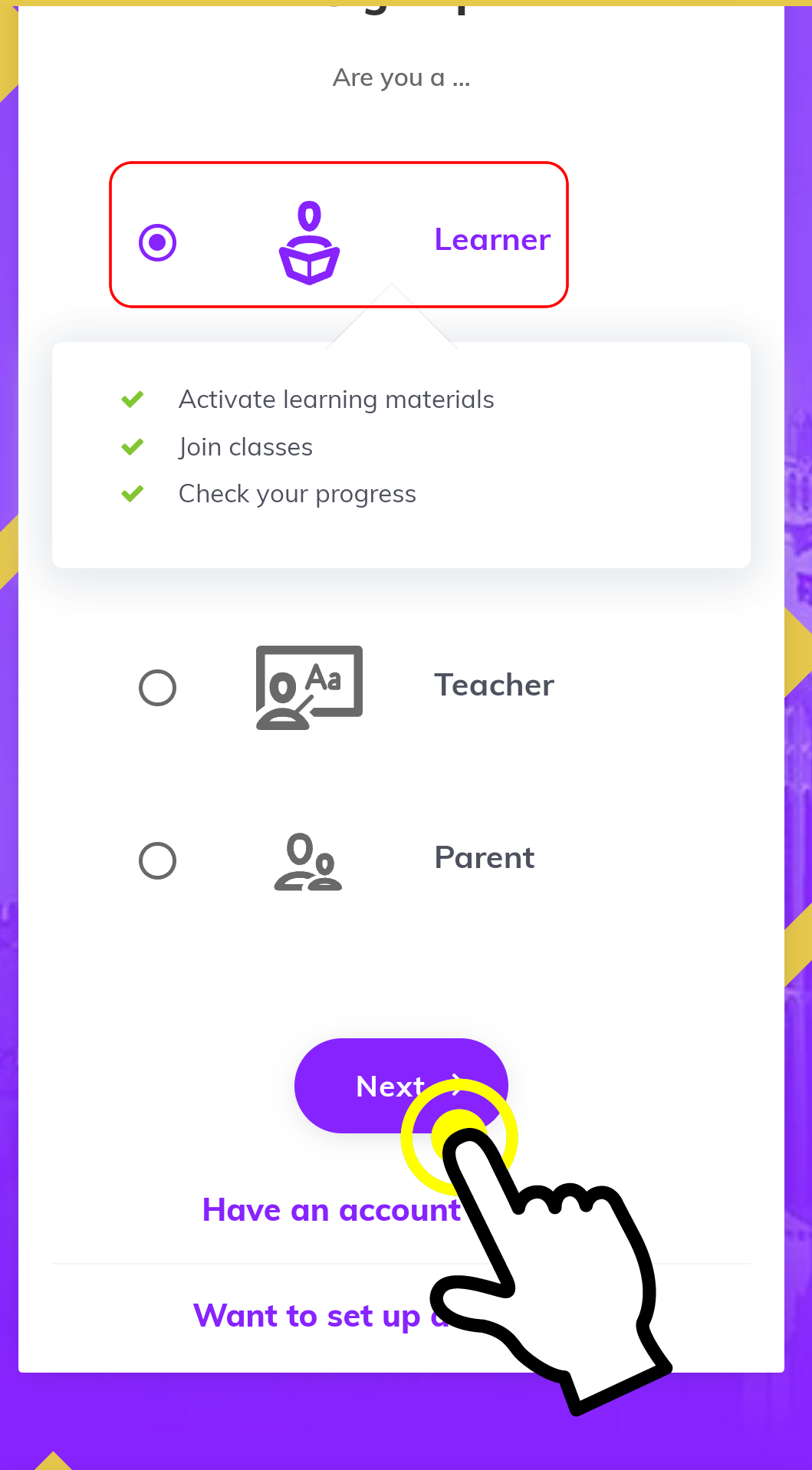
『Learner』を選択し、nextをタップ
STEP 4
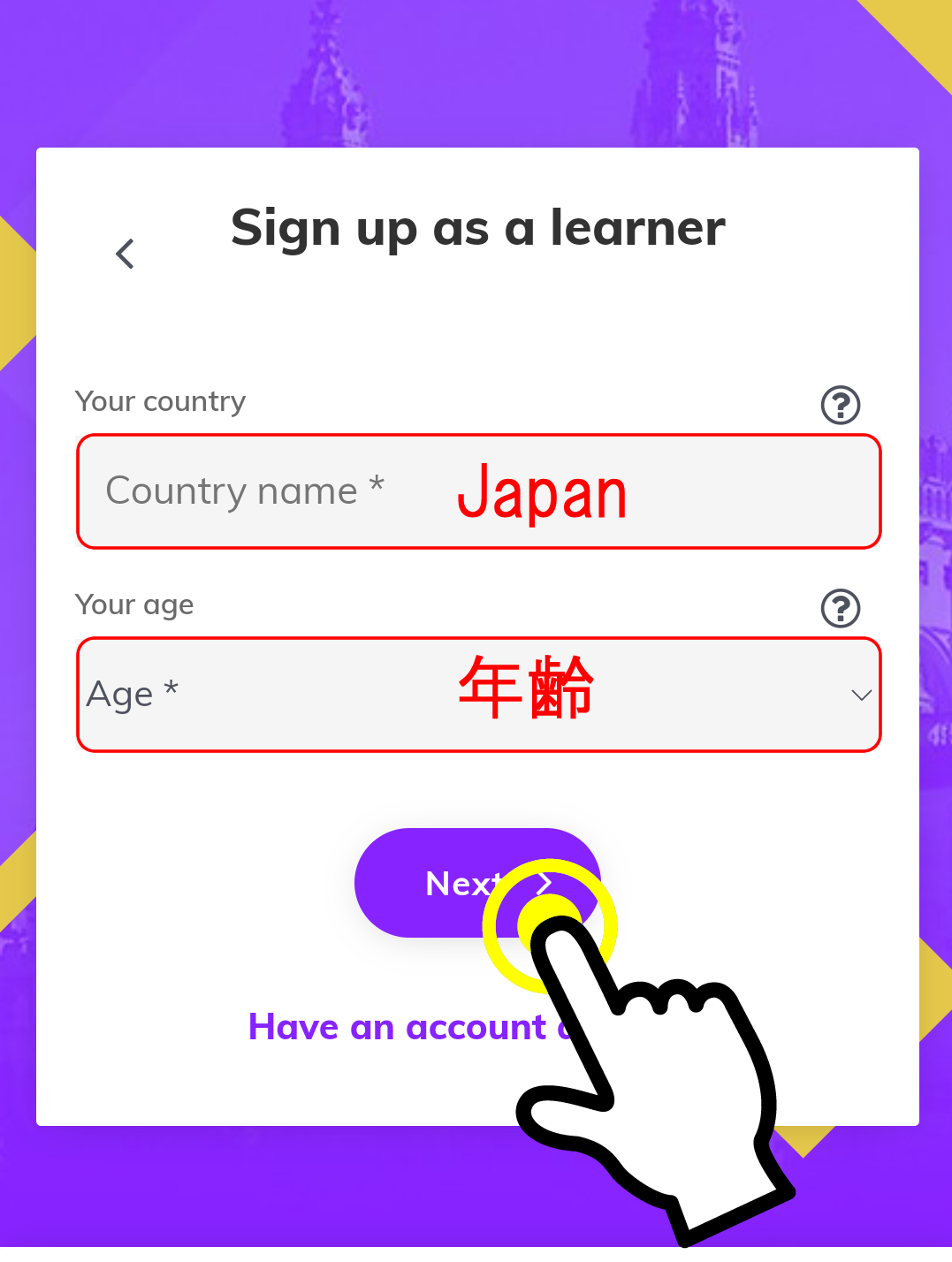
『Your Country』: Japan
『Age』:年齢
を入力し、nextをタップ
STEP 5
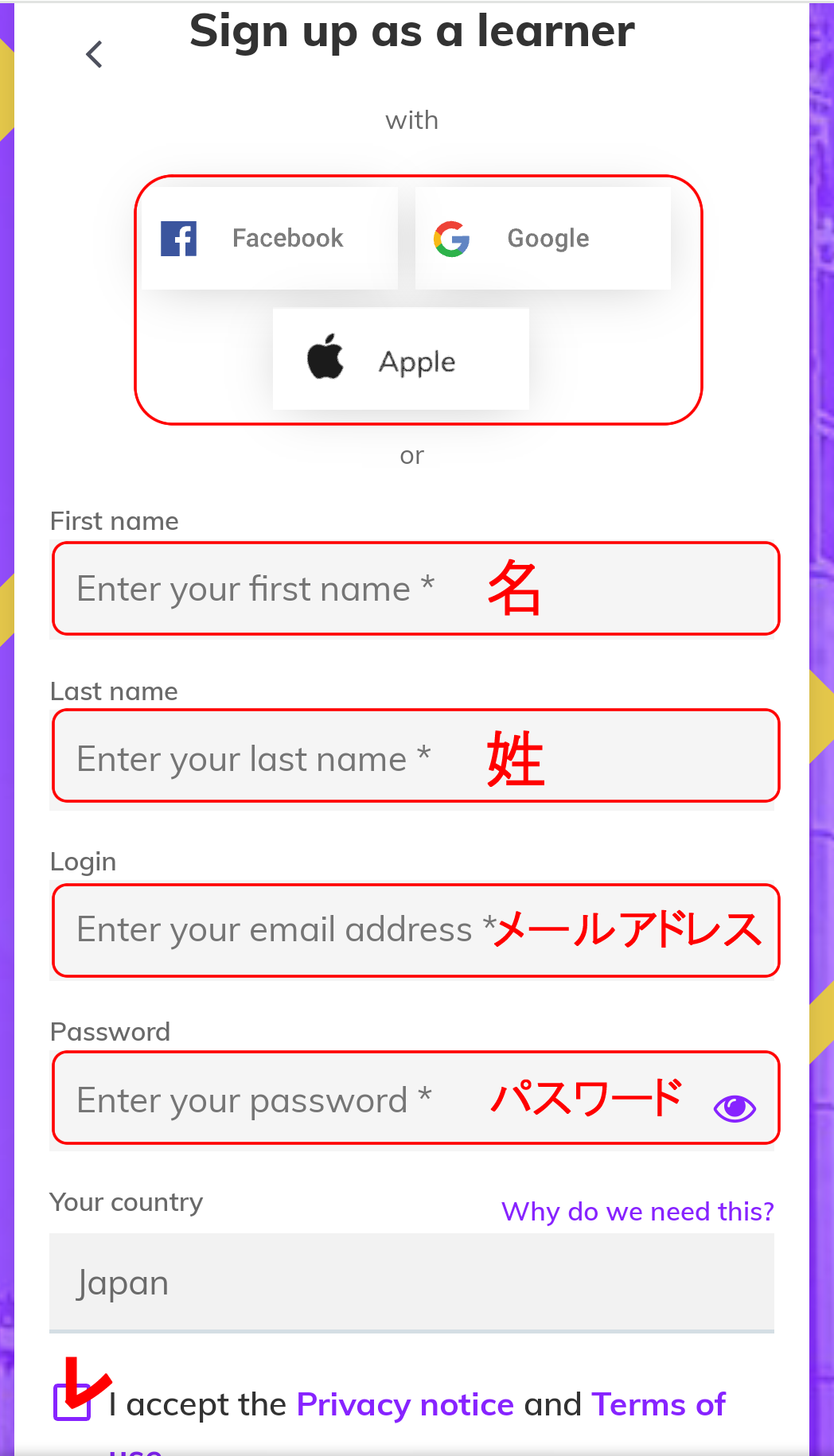
アカウント作成時に、「Facebook」「Google」「Apple」アカウントを利用する場合は、そのアイコンをタップ。
以外の場合は、下部の情報を入力し、nextで次に進む。
STEP 6
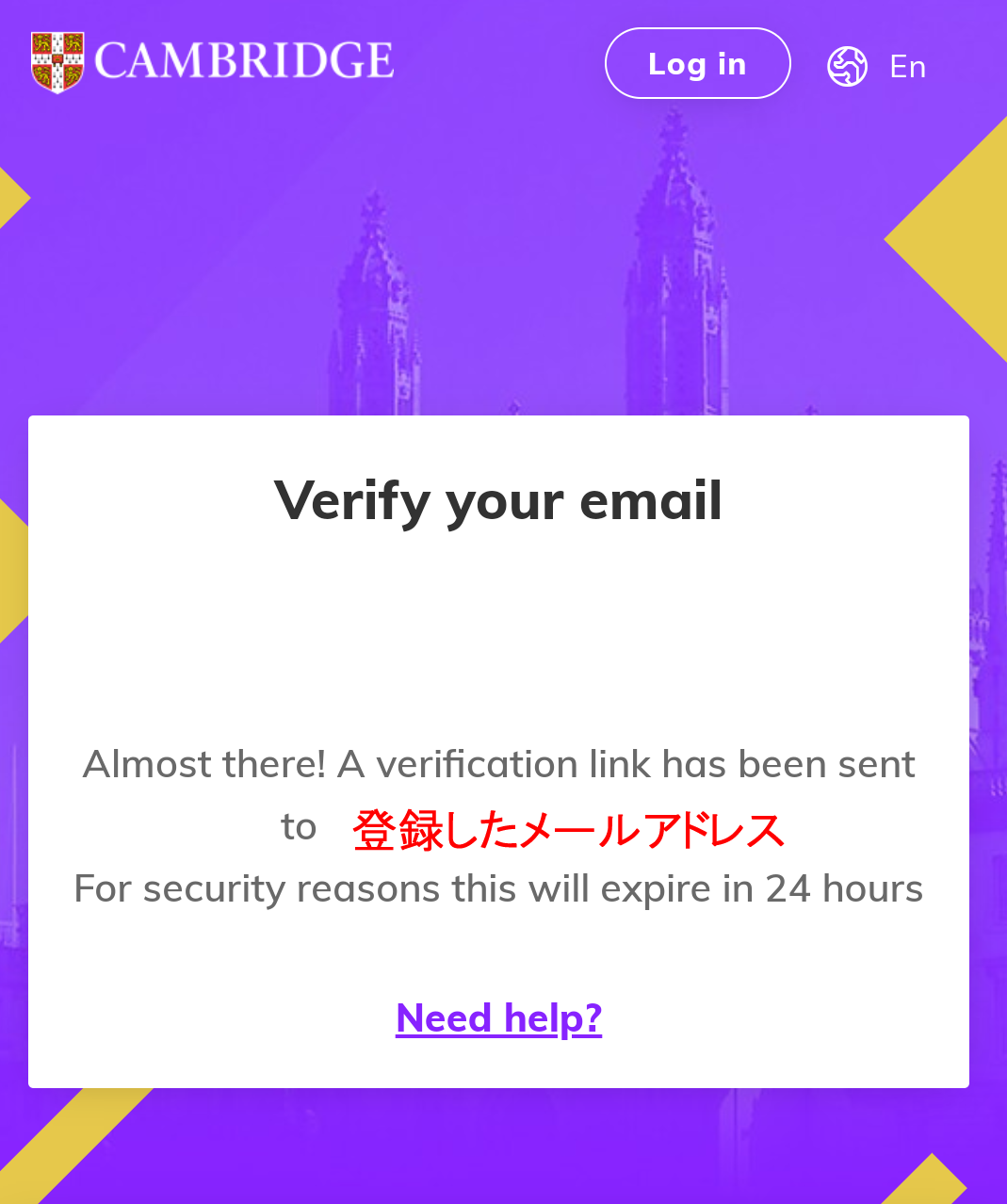
STEP5で登録したメールアドレス(アカウント)に確認メールが届きます。
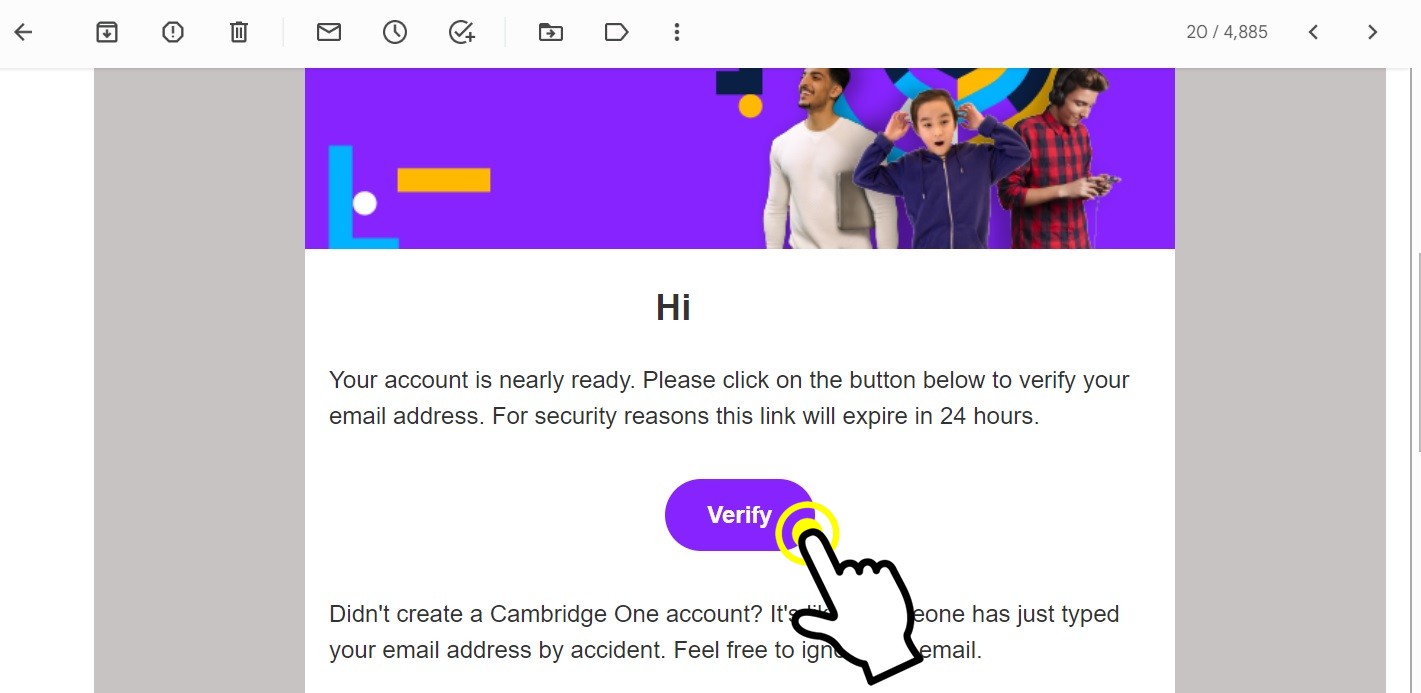
届いたメールに「Verify」ボタン(確認)があります。24時間以内に、このVerifyをクリックし、確認作業を完了してください。これで、アカウント作成作業は終了です。
STEP 7
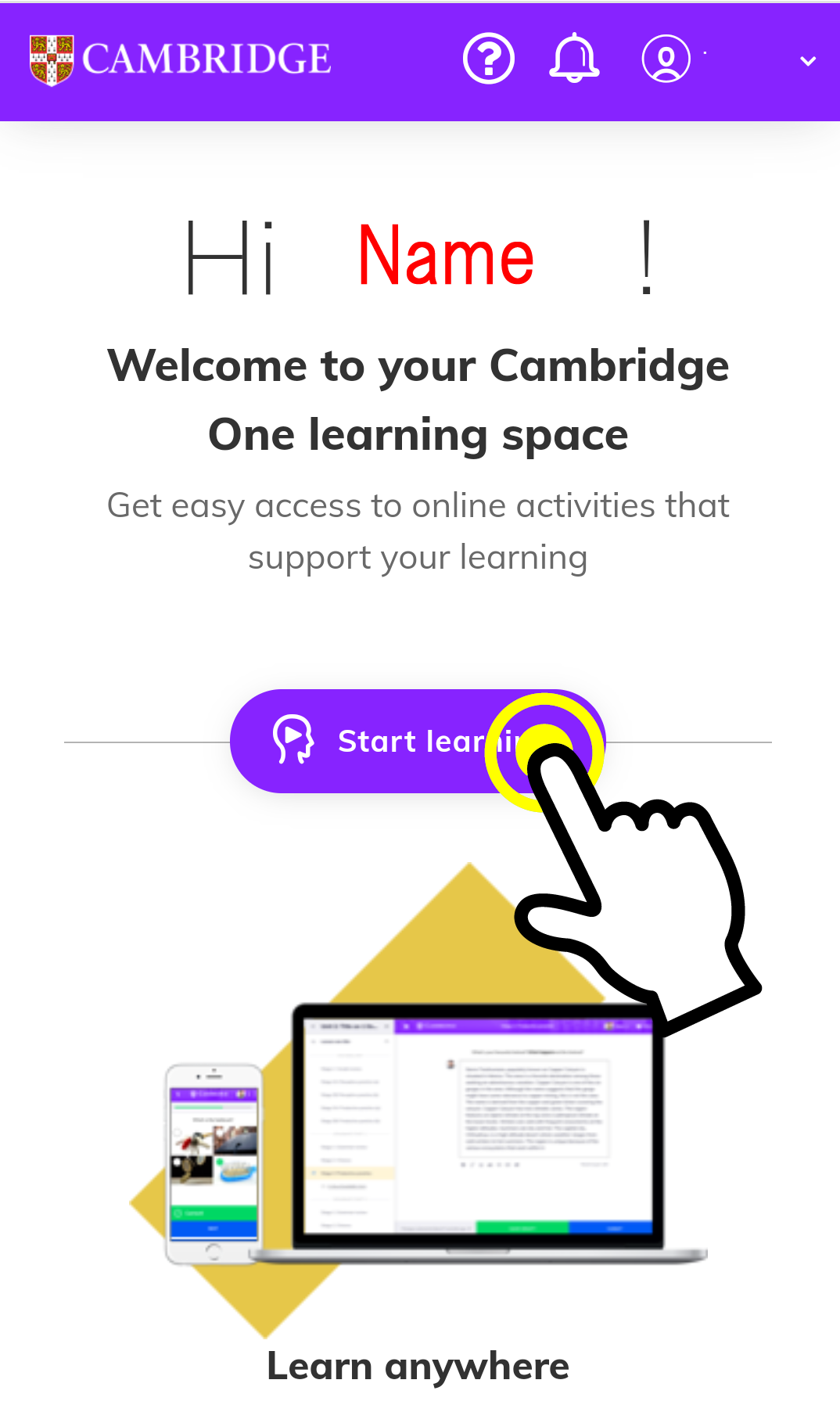
確認作業を行った後で、再度Cmabridge Oneの画面に戻ると、ログインができるようになっています。
STEP 8
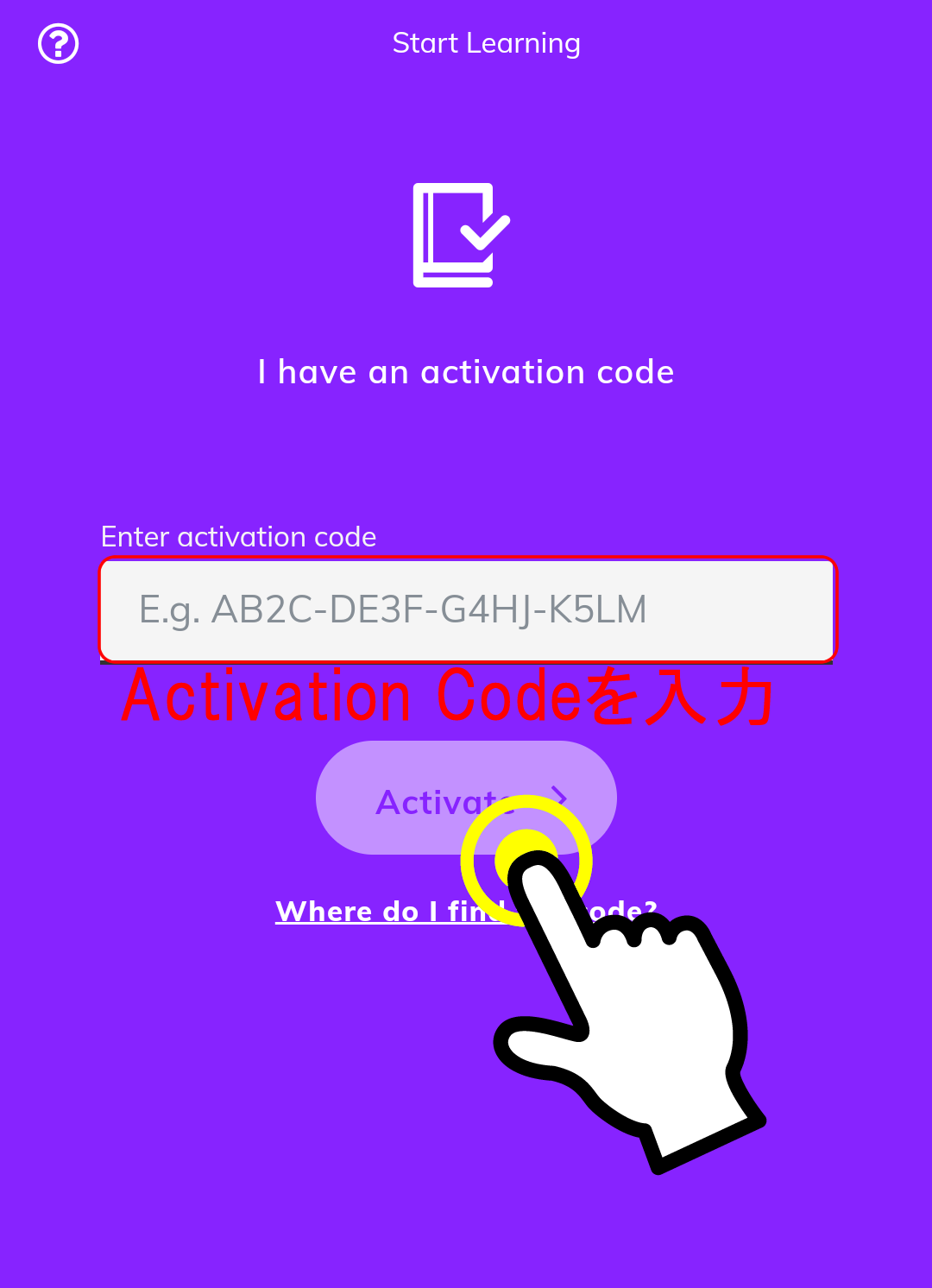
『Activation Code』を入力し、『Activate』をタップ
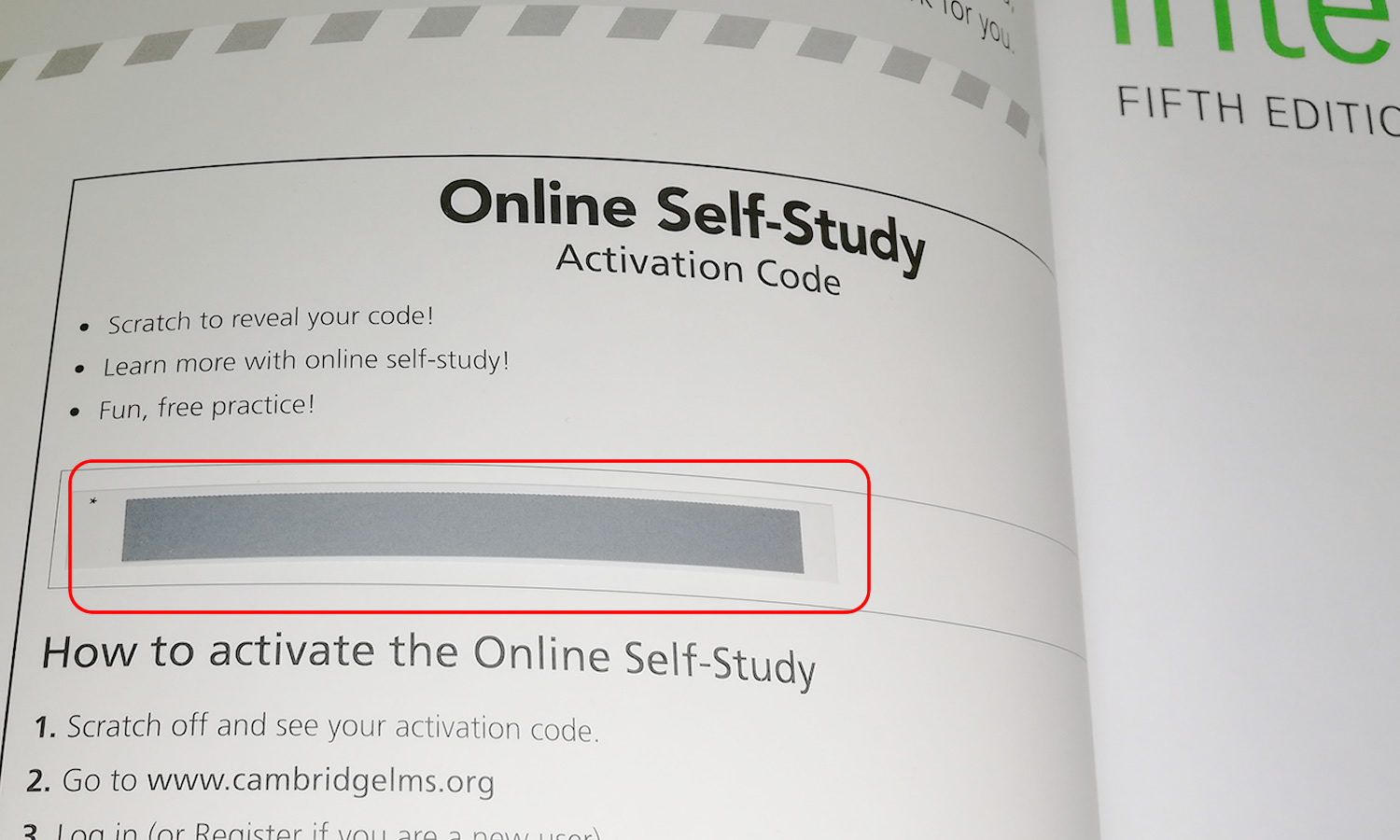
『Activation Code』はテキストの表紙裏のスクラッチしてコードを確認ください。
STEP 9
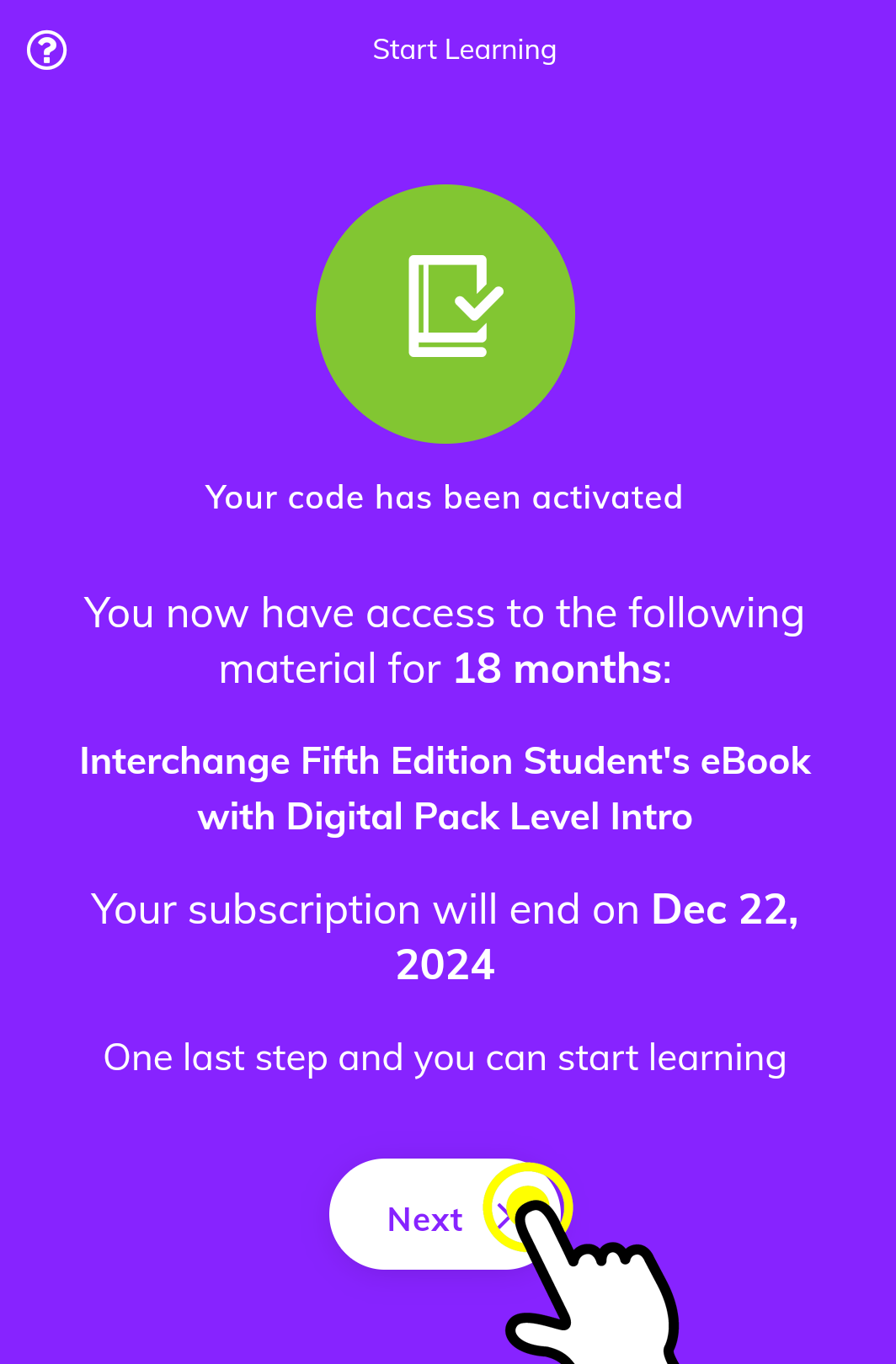
利用期間は18か月間です。
STEP 10
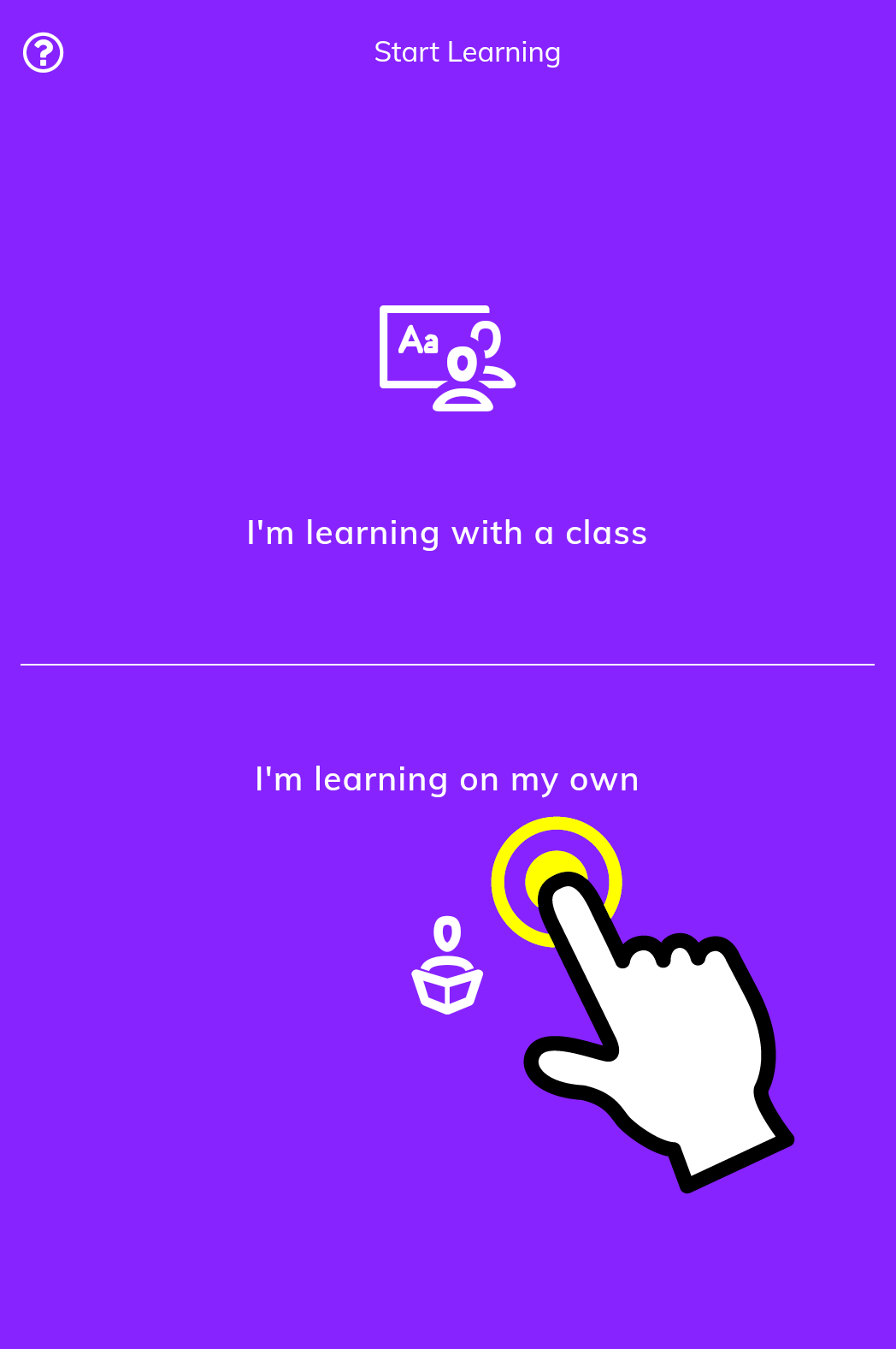
「I’m learning on my own」をタップ
STEP 11
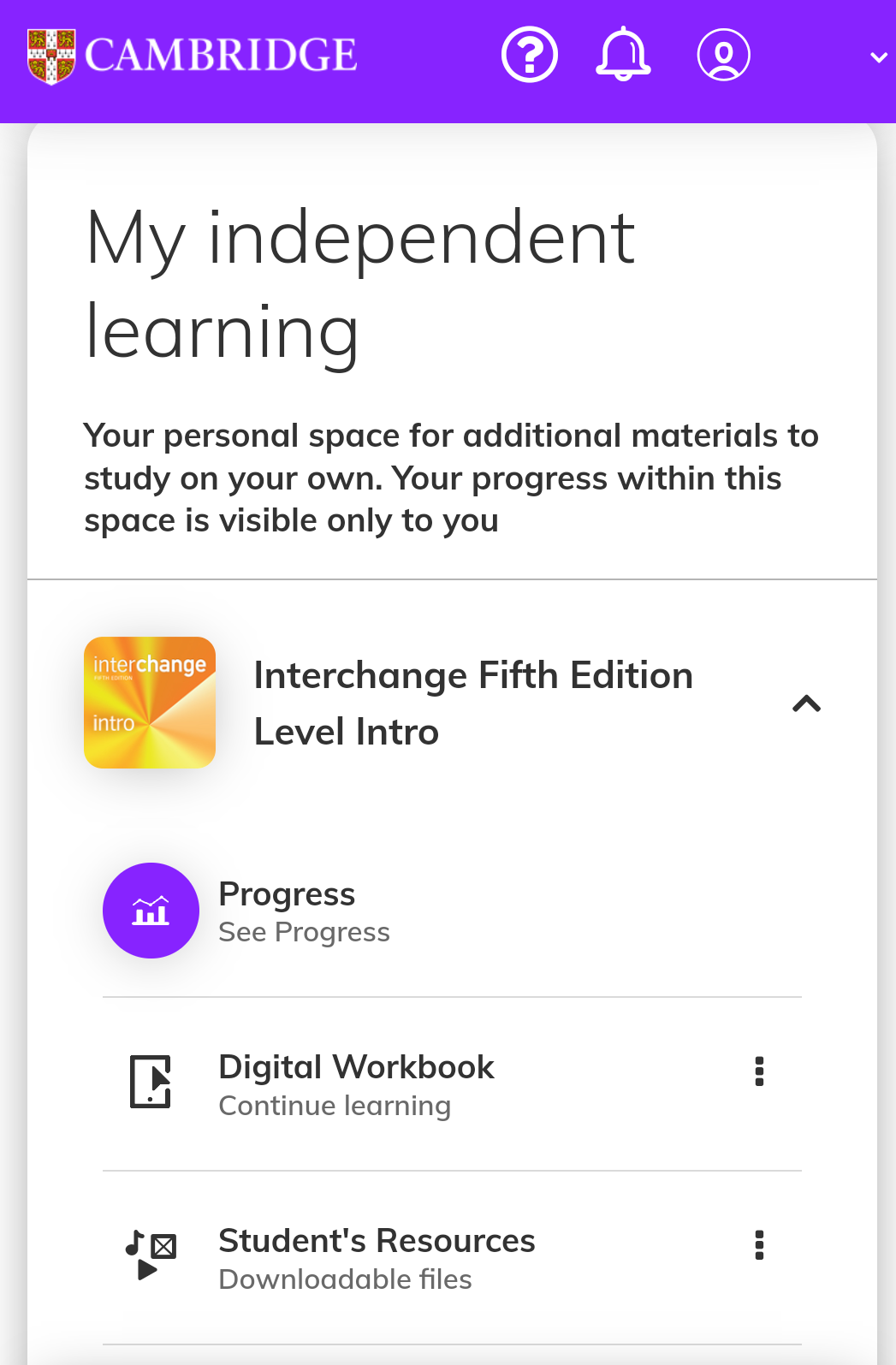
テキスト、ワークブックを見る事ができます。また、「Student’s Resources」では、音声や自己学習用の動画を見る事ができます。
楽しく学べる動画がたくさんありますので、ぜひ、チャレンジしてみてください!